Jak zrychlit iPad a zlepšit výkon
Co vědět
- Zavření aplikací na pozadí: Dvakrát stiskněte Domov nebo přejeďte prstem nahoru na domovské obrazovce. Přejeďte aplikace nahoru a mimo obrazovku.
- Otestujte si rychlost Wi-Fi: Pokud je signál v blízkosti routeru rychlý a dále se zpomaluje, přemístěte hardware, restartujte jej nebo si kupte nový router.
- Zabránění obnovování aplikací na pozadí: Přejděte na Nastavení > Všeobecné > obnovit aplikace na pozadí a posuňte posuvník na Vypnuto.
Tento článek vysvětluje několik způsobů, jak můžete zrychlit svůj iPad s iOS verze 11 a vyšší a zlepšit tak jeho výkon. Obsahuje tipy pro instalaci blokátorů reklam, udržování aktualizace systému iOS a omezení pohybu v rozhraní.
Vypněte aplikace běžící na pozadí
IOS obvykle dělá dobrou práci při automatickém zavírání aplikací, když jsou zdroje řídké, ale není to dokonalé. Pokud má váš iPad a Tlačítko Domů, ukončete aplikace dvojitým stisknutím tlačítka Domov tlačítko pro vyvolání obrazovky multitaskingu. Poté přejeďte prstem nahoru na aplikace, které chcete zavřít.
Pokud váš iPad nemá tlačítko Plocha, potáhněte prstem ze spodní části obrazovky nahoru, dokud neuvidíte své otevřené aplikace, a poté přejetím prstem nahoru po aplikaci ji zavřete.

Zvyšte svou Wi-Fi nebo opravte slabý signál Wi-Fi
Pokud je váš internetový signál slabý, váš iPad nepoběží tak dobře, jak by měl. Tento problém si všimnete zejména u aplikací, které streamují hudbu nebo u aplikací souvisejících s filmy nebo TV. Platí to i pro mnoho dalších aplikací. A prohlížeč Safari se při stahování webových stránek spoléhá na dobré připojení.
Zkontrolujte rychlost Wi-Fi stažením aplikace jako Test rychlosti Ookla. Tato aplikace testuje, jak rychle můžete nahrávat a stahovat ve vaší síti.
Co je pomalá rychlost a co je vysoká rychlost? To závisí na vašem poskytovateli internetových služeb (ISP). Obecně platí, že cokoli pod 5 Mbps je pomalé. Chcete-li streamovat HD video, chcete přibližně 8 až 10 Mbps, i když je vhodnější 15 nebo více.
Pokud je váš signál Wi-Fi v blízkosti routeru rychlý a v jiných částech domu se zpomaluje, možná budete muset zesílit svůj signál s dalším routerem nebo novějším routerem. Než otevřete peněženku, přemístěte hardware, abyste zjistili, zda se signál uvolnil. Měli byste také restartovat router. Některé routery mají tendenci se časem zpomalovat.
Vypněte aktualizaci aplikací na pozadí
Obnovení aplikace na pozadí občas kontroluje různé aplikace na vašem iPadu a stahuje obsah, aby je aktualizoval. Tento proces může zrychlit aplikaci při jejím spuštění, ale může také zpomalit váš iPad, když používáte jiné programy.
Chcete-li vypnout aktualizaci aplikací na pozadí, přejděte na Nastavení > Všeobecné > obnovit aplikace na pozadí. Poté klepnutím na přepínač vypněte pro všechny aplikace.
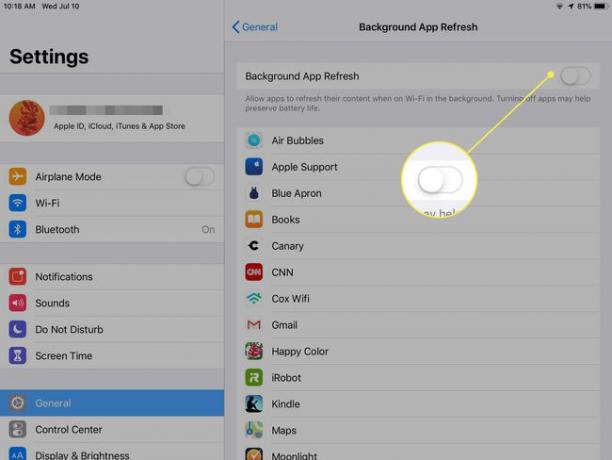
Omezte pohyb a paralaxu
Toto vylepšení snižuje část grafiky a pohybu v uživatelském rozhraní, včetně efektu paralaxy, díky kterému se obrázek na pozadí pohybuje za ikonami, když otočíte iPad.
Jít do Nastavení > Všeobecné>Přístupnost a klepněte na Snížit pohyb posuvníkem jej zapněte. Toto nastavení by mělo snížit část doby zpracování při používání iPadu, což může trochu pomoci s problémy s výkonem.
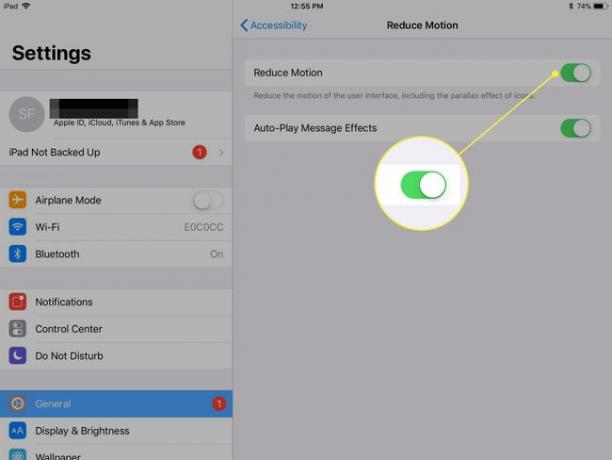
Nainstalujte blokovač reklam
Pokud je váš iPad při procházení webu pomalý, nainstalovat blokovač reklam abych to urychlil. Většina reklam, které pokrývají všechny webové stránky, které navštívíte, vyžaduje, aby iPad načítal informace z datového centra. Kterýkoli z těchto prvků může prodloužit dobu potřebnou k načtení stránky.
Udržujte iOS aktualizovaný
Vždy je dobré se ujistit, že používáte nejaktuálnější verzi operačního systému. I když to může zpomalit iPad, protože nejnovější verze může využívat více zdrojů, může to také vyřešit chyby, které zpomalují výkon vašeho iPadu. Chcete-li zjistit, zda je iOS aktuální, přejděte do Nastavení > Všeobecné > Aktualizace softwaru.

